- Вибір правильної смуги пропускання мережі
- 2,4 Ггц
- Вибір різних імен (SSID)
- Уникайте переповнених каналів
- Перевірка сили сигналу
- Перевірка ширини каналу
- Уникаючи старих або підтримуються типів безпеки
Планування будинку може бути причиною неполадок в мережі Wi-Fi , - це один з найбільш недооцінених чинників. Нижче наведені кроки, які можна зробити, щоб поліпшити з'єднання з мережею Wi-Fi.
Примітки:
- Перед початком змін, пов'язаних з мережею Wi-Fi, необхідно виконати тест швидкості підключення до мережі, щоб отримати основу для порівняння продуктивності мережі. Виконайте кілька тестів в різних місцях в будинку і збережіть результати. Останні внесення змін до мережі або в конфігурацію мережі виконайте тестування швидкості ще раз, щоб перевірити роботу мережі Wi-Fi .
- Щоб внести зміни в конфігурацію маршрутизатора або іншої точки доступу, необхідно авторизуватися. Як правило, це можна зробити в браузері. Для отримання додаткової інформації, див. Документацію до точки доступу або відвідайте веб-сайт виробника пристрою.
Вибір правильної смуги пропускання мережі
Для користувачів мережі Wi-Fi доступні два діапазони частот - 2,4 Ггц і 5 Ггц.
Нижче перераховані переваги і недоліки цих рішень:
2,4 Ггц
- Переваги: широке охоплення, краще проникнення через перешкоди (наприклад, стіни), більш широкий діапазон експлуатації (більше число бездротових пристроїв підтримує діапазон 2,4 Ггц, ніж 5 Ггц).
- Недоліки: менша пропускна здатність, проблема налягання каналів (частоту 2,4 Ггц використовують багато побутових приладів - наприклад, мікрохвильові печі і бездротові телефони, а також пристрої Bluetooth).
5 Ггц
- Переваги: велика пропускна здатність, менша переповненість каналу.
- Недоліки: менший радіус дії, ніж в разі мережі 2,4 Ггц, гірше проникнення через стіни і інші перешкоди, ніж в разі мережі 2,4 Ггц, підтримка меншого спектра пристроїв.
У деяких випадках мережу 2,4 Ггц буде перевіряти, чи підходить вона для виконання поставленого завдання. Якщо Ви виконуєте дії, що вимагають передачі великої кількості даних на пристрої, що підтримує мережу 5 Ггц, (такі як потокова передача відео на Xbox One ), Вибір частоти 5 Ггц, що може значно поліпшити продуктивність Wi-Fi.
Вибір різних імен (SSID)
Якщо роутер працює на обох частотних діапазонах - 2,4 Ггц і 5 Ггц - необхідно використовувати різні імена мережі (або SSID). Завдяки цьому ви завжди будете знати, з якої мережі в даний момент ви підключаєтеся. Ця зміна можна ввести за допомогою програмного забезпечення точки доступу.
Уникайте переповнених каналів
Більшість точок доступу, таких як бездротові маршрутизатори, використовує попередньо встановлений канал, який був встановлений на заводі і не був змінений. Це може привести до переповнення каналів і уповільнення мережі Wi-Fi. Це особливо стосується ситуацій, коли в оточенні є багато мереж Wi-Fi.
Перед зміною каналу варто перевірити продуктивність мережі в різних місцях в будинку, щоб вибрати кращий з доступних каналів. Щоб знайти додаток для аналізу мережі, відкрийте програму Магазин на комп'ютері під управлінням Windows 10 , А потім введіть в поле пошуку Wi-Fi аналіз або аналогічний запит.
У разі мережі з частотою 2,4 Ггц, діаграма мережі буде виглядати так, як показане тут.
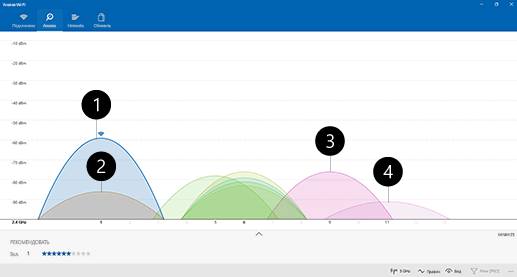
- Моя точка доступу
- Найсильніша сигнал
- Точка доступу виходу каналу
- Найслабший сигнал
Вибираючи канал для мережі 2,4 Ггц:
- Виберіть канал 1, 6 або 11. Ці канали не перекривають один одного і забезпечують найбільшу надійність.
- Вибравши канал 1, 6 або 11, виберіть той, на якому маршрутизатор або точка доступу має найсильніший низький сигнал. Наприклад, на малюнку вище це 1 канал.
- Виберіть канал, з яким взаємодіє найменшу кількість точок доступу (якщо він не є, одночасно, каналом, який має найслабший низький сигнал).
- Якщо всі три канали мають аналогічну кількість підключених точок доступу, виберіть канал з найменшою кількістю точок доступу на каналах перекриття.
У разі мережі з частотою 5 ГГц перекриття каналів є меншою проблемою, тому оберіть канал, у якого найменша кількість точок доступу, при достатній силі сигналу.
Примітка: Багато маршрутизатори або інші точки доступу мають опцію автоматичного пошуку кращого каналу. У деяких пристроях функція вибору кращого каналу є ефективною, але в разі інших - немає, тому варто самостійно вибрати кращий канал для домашнього використання.
Перевірка сили сигналу
Якщо сигнал занадто слабкий, встановити надійне з'єднання з мережею Wi-Fi не буде можливості, незалежно від обраного каналу. У цьому випадку так само можна використовувати додатки для аналізу мереж Wi-Fi і визначення сили сигналу - чим ближче до -10 dBm, тим сильніше сигнал.
Чим сильніше сигнал, тим вище ймовірність встановлення надійного з'єднання з мережею Wi-Fi. Сигнал, як правило, є найсильнішим в безпосередній близькості від точки доступу, але не поруч.
Якщо у вас слабкий сигнал мережі Wi-Fi, спробуйте виконати наступні дії:
- Якщо це можливо, перемістіть точку доступу так, щоб між точкою доступу і комп'ютером знаходилося менше стін або інших перешкод.
- Якщо це можливо, розмістіть комп'ютер ближче до точки доступу. Найкраще поставити обидва пристрої поруч, але не впритул один до одного.
- Якщо це можливо, перемістіть точку доступу ближче до центру приміщення або будинку, розташувавши її якомога вище. Розміщення точки доступу в кутку кімнати або під столом може послабити сигнал Wi-Fi.
- Перевірте, чи немає в оточенні предметів, які можуть створювати перешкоди (наприклад, металева шафа).
- Перевірте, в який бік направлено пристрій при використанні мережі Wi-Fi. Ваше становище може впливати на силу сигналу.
Якщо неможливо розташувати комп'ютер ближче до точки доступу, можна спробувати застосувати підсилювач сигналу Wi-Fi. Підсилювачі сигналу - це, як правило, невеликі пристрої, які можна підключити до розетки в будь-якому місці в будинку.
Перевірка ширини каналу
Хоча це трапляється рідко, причиною проблем може бути також параметр ширини каналу в мережі Wi-Fi на частоті 2,4 Ггц.
Мережі 2,4 Ггц мають дві можливі ширини каналу - 20 Мгц і 40 Мгц (ширина 40 Мгц була введена пізніше, разом зі специфікацією IEEE 802.11n). Хоча смуга каналу шириною 40 Мгц забезпечує більш високу пропускну здатність, вона не правильно підтримується деякими старими мережевими картами і драйверами Wi-Fi.
Якщо у вас є проблеми з надійністю з'єднання Wi-Fi, але сигнал сильний і канал Wi-Fi вільний, перевірте настройку Channel Width (Ширина каналу), увійшовши в інтерфейс управління точками доступу. Як правило, за замовчуванням це Авто, 20/40 Мгц або аналогічний. Якщо Ваша точка доступу має один з цих параметрів, спробуйте змінити на 20 Мгц.
Уникаючи старих або підтримуються типів безпеки
Технологічно старі типи захисту забезпечують меншу безпеку і перестають підтримуватися. Хоча деякі старі типи безпеки як і раніше доступні для забезпечення роботи старих пристроїв, краще їх уникати і, по можливості, використовувати більш нові типи безпеки.
Поточний стандарт - це WPA2-AES, який підтримується всіма новими пристроями зі знаком Wi-Fi Certified.
Уникайте використання з WEP або «прихований SSID», які не забезпечують потрібного рівня безпеки. Якщо це можливо, уникайте також WPA + WPA2.
У разі вибору такого налаштування для маршрутизатора або точки доступу, комп'ютери та інші бездротові пристрої спочатку роблять спробу застосування WPA2, а якщо з'єднання не вдається, використовують систему WPA. Однак, деякі старі мережеві карти Wi-Fi не забезпечують повною надійності при зміні WPA.
